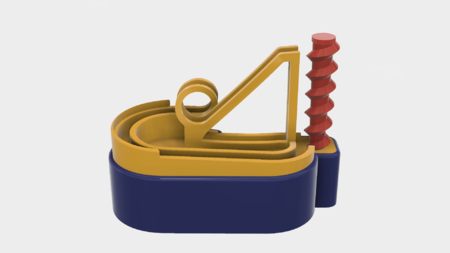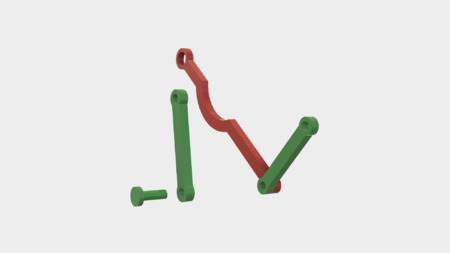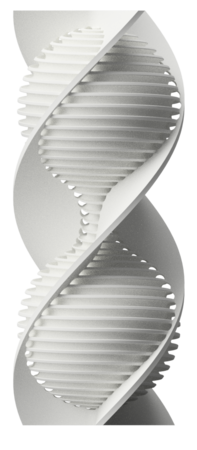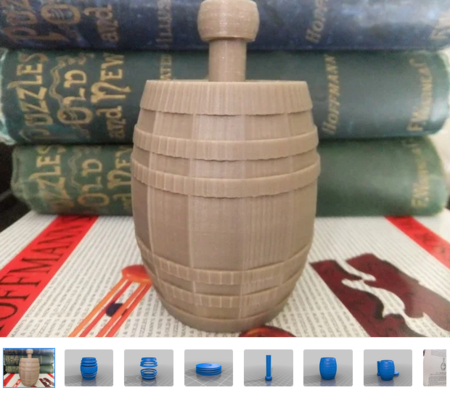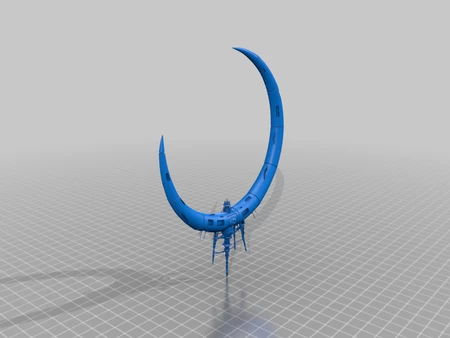Marbrevator baby-étapes revisitées 3d pour imprimer
2696 Vues 2 Goûts 0 Téléchargements Téléchargez ici la pièce à partir de 3dforprint
Marblevator Baby Steps Revisited est une conception améliorée de mes étapes de bébé Marblevator préc�...�dentes.
L'une des améliorations est que les étapes d'escalier ("étape 1.stl" via "étape 5.stl") ne tombent plus lorsque les étapes de bébé marbrevator revisitées sont bouleversées (cette amélioration est grâce à Grandkids et "Comment fonctionne-t-il "Les passionnés). Un autre est un petit compartiment conçu pour contenir les "billes" lorsqu'ils ne sont pas utilisés. Enfin, les surfaces sont plus lisses et plus continues que la conception précédente grâce à certains des outils de conception disponibles dans Autodesk Fusion 360.
La conception comprend deux boutons de fonctionnement, un à l'avant et un à l'arrière. L'un ou l'autre bouton peut être tourné dans les deux sens pour faire fonctionner les étapes de bébé Marblevator, il est donc facile pour les travaux de gauche et les droitiers de fonctionner.
Vous devrez acheter au moins un roulement à billes de 8 mm (5/16 ") de diamètre à utiliser comme marbre.
J'ai probablement oublié un fichier ou deux ou quelque chose, donc si vous avez des questions, n'hésitez pas à demander.
Conçu à l'aide d'Autodesk Fusion 360, tranché à l'aide de Cura 2.3.1, et imprimé sur un ultimaker 2+ étendu et un ultimaker 3 étendu.
J'ai imprimé mes pièces sur un ultimaker 2+ étendu et un ultimaker 3 étendu en utilisant une résolution verti...cale de 0,1 mm et un remplissage de 20%.
Imprimez deux "knob.stl" et cinq "cam lobe.stl", et un de chacune des parties restantes.
L'impression "base.stl" avec supports est facultative. J'ai imprimé une base avec des supports et une deuxième base sans. Avec un peu de nettoyage, les deux fonctionnaient bien.
Avant l'assemblage, le test d'ajustement et de garniture, le fichier, le sable, etc. toutes les pièces nécessaires pour le mouvement lisse des surfaces mobiles et l'ajustement serré pour les surfaces non mobiles. Selon les couleurs que vous avez choisies et les paramètres de votre imprimante, plus ou moins la coupe, le dépôt et / ou le ponçage peuvent être nécessaires.
Déposer soigneusement tous les bords qui ont contacté la plaque de construction pour s'assurer que toutes les plaques de construction "suinter" sont supprimées et que tous les bords sont lisses. J'ai utilisé un fichier de bijoutiers plat et beaucoup de patience pour effectuer cette étape.
Installez les étapes.
Faites glisser chacune des cinq étapes dans la fente de guide respective en bas de "base.stl", en vous assurant que chaque étape fait face à la direction correcte et est dans la bonne position. "Step 1.stl" est installé dans la fente le plus proche de l'extrémité courte de "Base.stl", et "Step 5.stl" est installé dans la fente la plus proche de l'extrémité haute de "Base.stl".
Assemblez l'essieu et les lobes de came.
Une fois les étapes installées, les lobes d'essieu et de came sont assemblés en place. La procédure d'assemblage se produit à l'intérieur du bas de "base.stl" et ressemble un peu à des billes de filetage sur une aiguille.
Commencez par insérer "CAM essieu.stl" dans le trou d'essieu le plus proche de l'extrémité courte de "base.stl".
Ensuite, un par un, faites glisser un "Cam Lobe.stl" sur "axle.stl", alternant l'orientation de chacun de 180 degrés. La position de chaque lobe de came sur l'essieu sera réglée plus tard.
Installez les boutons.
Appuyez sur un "knob.stl" sur chaque extrémité de "Axle.stl".
Alignez les lobes de came.
J'ai utilisé des pinces à nez d'aiguille pour aligner les lobes de came avec les marches.
En tenant les boutons avant et arrière d'une main, faites glisser chaque lobe de came en position directement au-dessus de son pas respectif en utilisant des pinces à nez d'aiguille. Il est important que chaque lobe de came ne contacte que sa propre étape et non une étape adjacente.
Installez la porte.
Faites glisser "Door.stl" en position dans la porte s'ouvrant dans "Base.stl" et vous avez terminé!
J'espère que vous l'aimez!
Designer
Greg ZumwaltDescription du modèle 3D
Une revisiter d'une conception antérieureMarblevator Baby Steps Revisited est une conception améliorée de mes étapes de bébé Marblevator préc�...�dentes.
L'une des améliorations est que les étapes d'escalier ("étape 1.stl" via "étape 5.stl") ne tombent plus lorsque les étapes de bébé marbrevator revisitées sont bouleversées (cette amélioration est grâce à Grandkids et "Comment fonctionne-t-il "Les passionnés). Un autre est un petit compartiment conçu pour contenir les "billes" lorsqu'ils ne sont pas utilisés. Enfin, les surfaces sont plus lisses et plus continues que la conception précédente grâce à certains des outils de conception disponibles dans Autodesk Fusion 360.
La conception comprend deux boutons de fonctionnement, un à l'avant et un à l'arrière. L'un ou l'autre bouton peut être tourné dans les deux sens pour faire fonctionner les étapes de bébé Marblevator, il est donc facile pour les travaux de gauche et les droitiers de fonctionner.
Vous devrez acheter au moins un roulement à billes de 8 mm (5/16 ") de diamètre à utiliser comme marbre.
J'ai probablement oublié un fichier ou deux ou quelque chose, donc si vous avez des questions, n'hésitez pas à demander.
Conçu à l'aide d'Autodesk Fusion 360, tranché à l'aide de Cura 2.3.1, et imprimé sur un ultimaker 2+ étendu et un ultimaker 3 étendu.
Paramètres d'impression du modèle 3D
Imprimez et préparez les pièces.J'ai imprimé mes pièces sur un ultimaker 2+ étendu et un ultimaker 3 étendu en utilisant une résolution verti...cale de 0,1 mm et un remplissage de 20%.
Imprimez deux "knob.stl" et cinq "cam lobe.stl", et un de chacune des parties restantes.
L'impression "base.stl" avec supports est facultative. J'ai imprimé une base avec des supports et une deuxième base sans. Avec un peu de nettoyage, les deux fonctionnaient bien.
Avant l'assemblage, le test d'ajustement et de garniture, le fichier, le sable, etc. toutes les pièces nécessaires pour le mouvement lisse des surfaces mobiles et l'ajustement serré pour les surfaces non mobiles. Selon les couleurs que vous avez choisies et les paramètres de votre imprimante, plus ou moins la coupe, le dépôt et / ou le ponçage peuvent être nécessaires.
Déposer soigneusement tous les bords qui ont contacté la plaque de construction pour s'assurer que toutes les plaques de construction "suinter" sont supprimées et que tous les bords sont lisses. J'ai utilisé un fichier de bijoutiers plat et beaucoup de patience pour effectuer cette étape.
Installez les étapes.
Faites glisser chacune des cinq étapes dans la fente de guide respective en bas de "base.stl", en vous assurant que chaque étape fait face à la direction correcte et est dans la bonne position. "Step 1.stl" est installé dans la fente le plus proche de l'extrémité courte de "Base.stl", et "Step 5.stl" est installé dans la fente la plus proche de l'extrémité haute de "Base.stl".
Assemblez l'essieu et les lobes de came.
Une fois les étapes installées, les lobes d'essieu et de came sont assemblés en place. La procédure d'assemblage se produit à l'intérieur du bas de "base.stl" et ressemble un peu à des billes de filetage sur une aiguille.
Commencez par insérer "CAM essieu.stl" dans le trou d'essieu le plus proche de l'extrémité courte de "base.stl".
Ensuite, un par un, faites glisser un "Cam Lobe.stl" sur "axle.stl", alternant l'orientation de chacun de 180 degrés. La position de chaque lobe de came sur l'essieu sera réglée plus tard.
Installez les boutons.
Appuyez sur un "knob.stl" sur chaque extrémité de "Axle.stl".
Alignez les lobes de came.
J'ai utilisé des pinces à nez d'aiguille pour aligner les lobes de came avec les marches.
En tenant les boutons avant et arrière d'une main, faites glisser chaque lobe de came en position directement au-dessus de son pas respectif en utilisant des pinces à nez d'aiguille. Il est important que chaque lobe de came ne contacte que sa propre étape et non une étape adjacente.
Installez la porte.
Faites glisser "Door.stl" en position dans la porte s'ouvrant dans "Base.stl" et vous avez terminé!
J'espère que vous l'aimez!